文章最後更新於 2022-09-13
使用WordPress架站的其中一個好處就是,有成千上萬個外掛等著你安裝,幾乎各種你想像得到、想擁有的外掛,都可以在WordPress外掛中找到。
比起免費部落格平台,Wordpress外掛可以讓你的網站看起來很專業、很漂亮、很有個人風格。
但是並不是裝越多外掛越好。裝太多外掛,會讓網站速度變得越慢,而且可能很多外掛都有安全性問題。
因此,每個外掛都必須是你確定可以為網站加分、確定提升使用者體驗,才有安裝的必要。
2019年來我經營兩個部落格,研究過很多網友推薦,也親身試驗過很多外掛,其中這9個外掛是我兩個部落格都正在使用的,也就是說是很基本、新手必裝的外掛。
但是在安裝外掛之前還是有一些需要注意的事項,因為如果選錯外掛,很可能會造成網站資安問題(嚴重一點會被駭)。
所以以下,我會先告訴大家我挑選外掛的幾個重點,幫助你未來自己挑選外掛時,縮小安裝到有病毒外掛的機率。
然後藉會介紹我最推薦的9種外掛,包含為什麼要使用這個外掛、使用方式等。
如何挑選WordPress外掛?
挑選WordPress外掛時有一些準則,可以大致過濾掉一些可能會讓有心人士入侵網站的外掛。
#1 外掛評分
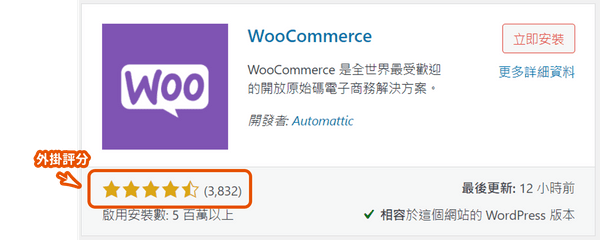
跟我們去外面餐廳吃飯會看Google評分一樣,選擇外掛一樣會挑星星數高的來下載。基本上我會挑選4顆星以上的外掛來下載。
#2 評價數量高
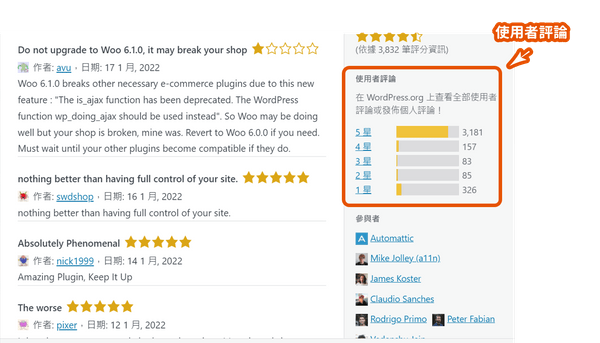
如果一個外掛有5顆星,但評論的人只有10個,這樣是不行的。
寧可挑選一個外掛4.5顆星,但評論有3萬則。
更小心一點,你可以去看那些給1顆星的人的留言,到底為什麼只給1顆星。
#3 啟用安裝數>200,000
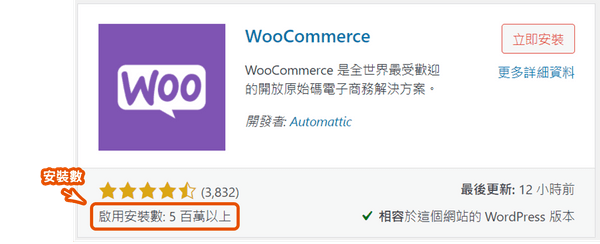
這個數據代表的是真正被下載的次數,越多人下載的外掛越可信。
下載人數太少的外掛,就算評價再高也盡量不要下載。
#4 更新頻率
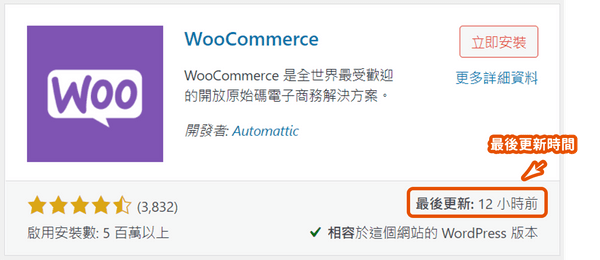
每個外掛都需要做維護及不斷debug,如果製作外掛的工程師把外掛做好就丟在那邊不管,發生問題不做改善,會讓使用者(像我們)很不方便。
第一個指標是看最後更新日期,如果在兩個月內,那就算是更新頻率高的外掛。
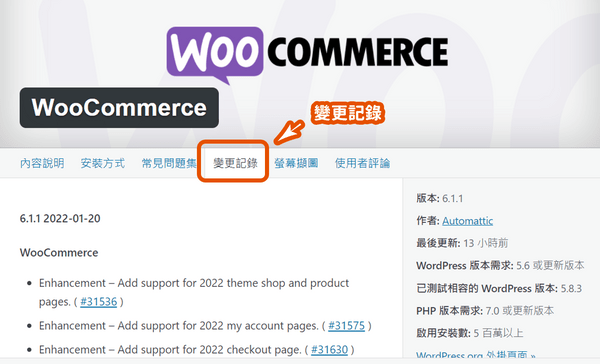
也可以去看更新紀錄,裡面會記載該外掛所有更新的時間。
也就是說,就算最後更新日期超過兩個月,但更新紀錄中可以看出來這個外掛常常被更新的話,就說明這也是一個更新頻率高的外掛。
WordPress外掛推薦
#1 Akismet Anti-Spam
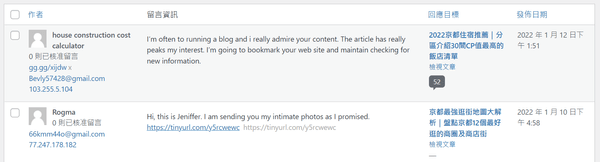
是不是常常會在留言區的後台看到類似這種垃圾留言?
不管你是資深部落客,還是新手部落客,這種留言都有可能出現在你的留言板。
這些留言常常包含網址。有些點進去可能會害你的網站遭受攻擊,當然有些可能只是想要增加反向連結,所以撒網似的遍地留言。
除了不要讓自己與讀者不小心點擊那些網址之外,垃圾留言太多,也會讓留言版看起來雜亂。
手動刪除這些留言是一個方法,但當網站越做越大,流量越來越多時,會不自覺地吸引更多垃圾留言。
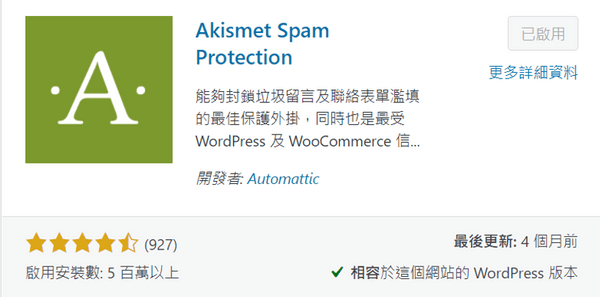
而Akismet Anti-Spam就是一個專業的垃圾留言防護外掛,免費版本的功能就足夠部落客新手使用。
它可以準確地幫你過濾網站上所有的留言,並且直接將垃圾留言放在一個垃圾留言區,時間移到會自動刪除。
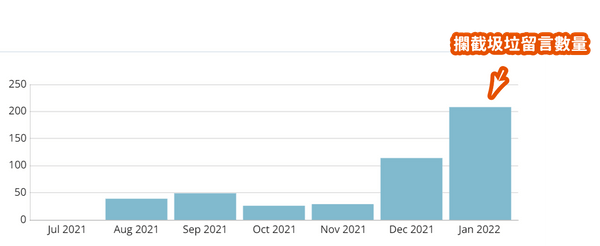
在後台,你也可以看到Akismet Anti-Spam每個月攔截的垃圾留言數量。
Akismet Anti-Spam的免費版本提供非商業用途的網站,代表只要你的網站不具商業性、沒有販售產品,就可以使用免費版本。
未來如果你的網站開始販賣自己的產品,Akismet Anti-Spam的付費版本是US 12/年,同樣也是非常便宜。
#2 Contact Form 7
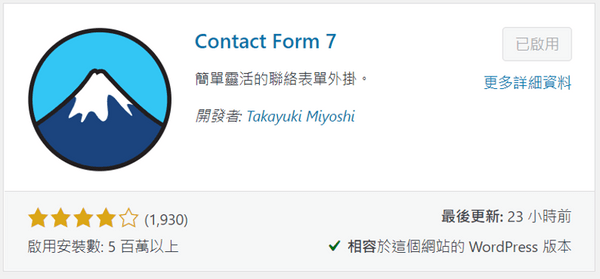
如果讀者或廠商逛到你的網站,喜歡你網站中的文章內容,希望與你合作,這時候他們該怎麼聯繫你?
網站架設的時候,通常會架一個「聯絡我們」的頁面,方便他人與自己聯繫。
如果這裡單純寫下你的E-mail,代表讀者及廠商要自己打開電子郵件信箱才能寄信給你,可能會因為太麻煩而放棄聯繫你,導致損失好幾個合作邀約。
Contact Form 7是一個簡單的聯絡表單製作外掛,可以讓讀者或廠商快速留下資訊及訊息,並自動將這些訊息寄回你的信箱(然後再用自己的信箱回覆即可)。
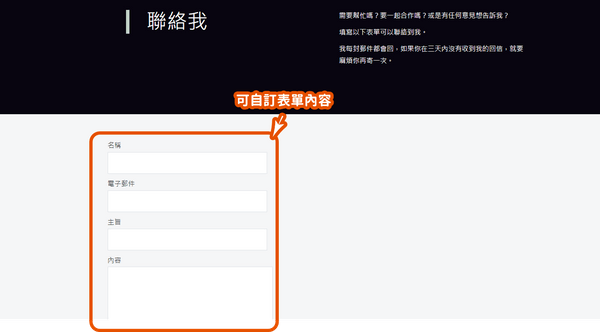
#3 Easy Table of Contents
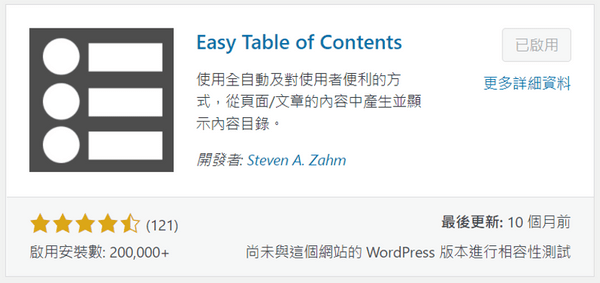
一篇文章好幾千字,如果有一個目錄放在文章前面,讀者可以針對自己的問題迅速找到答案,對使用者體驗是很加分的。
我知道一定會有人這麼想:「是不是不放目錄,讀者就會把我的文章從頭到尾讀完?」
這很難說,當然如果文章寫得好,這是有可能發生的。
相關文章>> 10個改善部落格排版、使用者體驗的方法(部落客新手經常忽略)
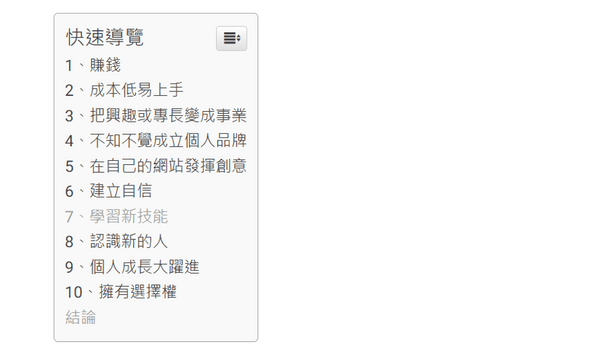
但是現在人的注意力非常短,如果他沒有在短時間找到需要的資料,第一個動作就是離開,去找下一篇文章。
Easy Table of Contents是一個簡單的目錄外掛,他是去抓文章中H Tag作為目錄標題。
除了可以自行選擇需要的H Tag當作目錄之外,也可以搭配網站中的主要色調來調整字型顏色。
我用Easy Table of Contents到現在發現一個唯一的缺點就是,如果該篇文章太長,H Tag太多,就會造成目錄也很長的狀況。
#4 Elementor
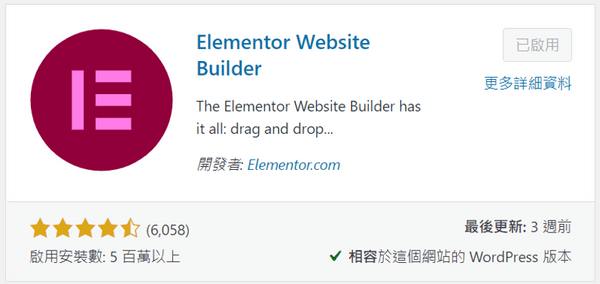
Elementor是最知名的頁面編輯器之一,也是這次介紹9個外掛中我最喜歡的個。
Elementor有超多工具、元素、效果可以使用,並且用最直覺的拖曳方式,打造出專業精美的部落格頁面,就算完全不會程式語言也沒有問題!
如果從0開始規劃一個頁面對你來說有點難度,Elementor裡面也有多模板可以直接套用,你只需要修改色調、照片及敘述就好。
我的京都旅遊部落格的首頁就是用Elementor套模板做的,是不是看起來滿專業的!推薦給大家!
但老實說,其實要上手Elementor還是需要時間,如果想更深入了解Elementor的使用,我建議到YouTube上看幾個Elementor教學,你會更了解每個功能的用法。
這種教學影片通常很長,可以跳到重點然後用2倍速看。
#5 Q2W3 Fixed Widget
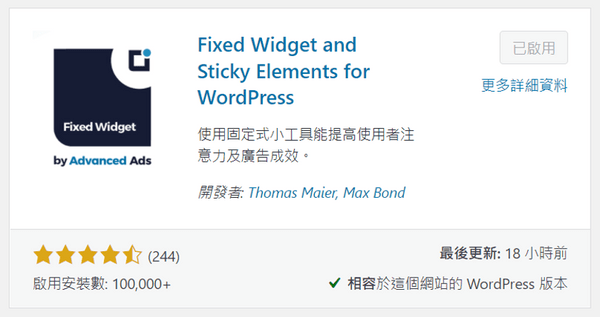
現在改名為Fixed Widget and Sticky Elements for WordPress。
這是一個可以把小工具固定在側邊欄的外掛。
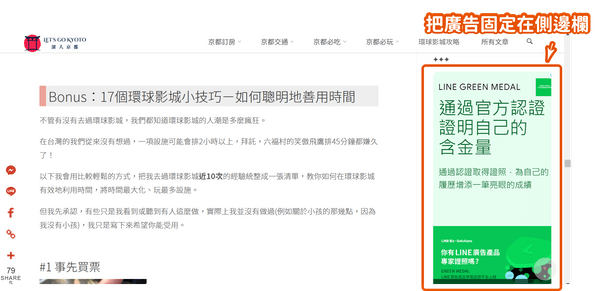
我習慣把我最想讓讀者看的資訊(廣告、電子書)固定在側邊攔,這樣就算文章再長,讀者還時是能看到這些資訊。
把廣告或電子書固定在側邊攔,能大大增加點擊率,所以記得不要浪費網站側邊的空白處。
安裝好這個外掛之後,到「外觀」→「小工具」,每個小工具的最底下就會出現一個「固定這個小工具」,打勾之後就完成固定了。
#6 Insert Headers and Footers
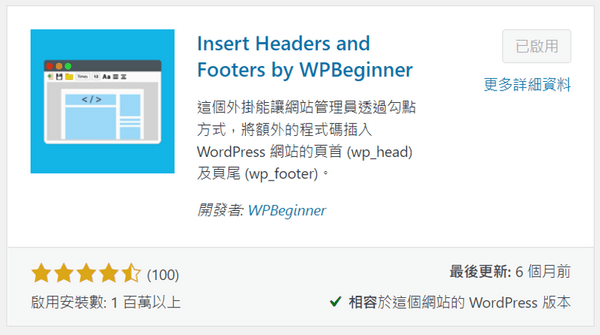
在經營網站的過程,為了網站個人化風格、或是為了放置Google Analytics,會有需要將程式碼置入WordPress頁首(Head)或頁尾(Footer)的需求。
絕大部分使用WordPress架站的人都不熟悉程式碼,更不用說去找WordPress的頁首(Head)或頁尾(Footer)在哪裡了。
因此Insert Headers and Footers這個外掛就這樣誕生了,安裝外掛後打開外掛頁面,就出現三大塊可以貼上程式碼的地方。
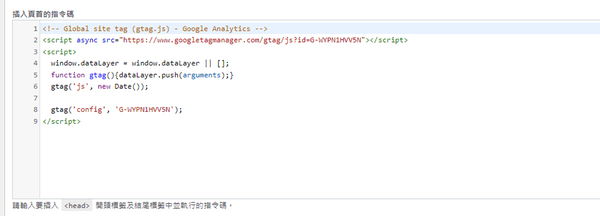
#7 Pretty Links
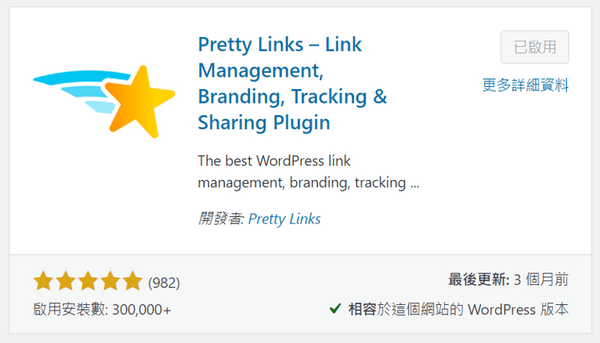
看到Pretty Links這個外掛名稱,就知道他是用來把連結變漂亮的一個工具。
廠商給的聯盟連結都又臭又長,這種網址放在網站上,實在太像詐騙。
這時我們就用Pretty Links把網址縮短,呈現出來的網址帶有自己的網域名,看起來會專業很多。
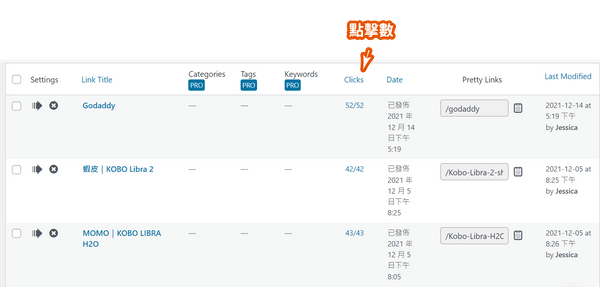
除此之外,Pretty Links還能管理每個網址的點擊次數,你可以知道哪些網址點擊數較低,針對這些網址做改善。
而且,如果原始網址有變動,我不需要到每篇文章去更改該網址,只需要回到Pretty Links,找到原始網址然後更改一次就好。
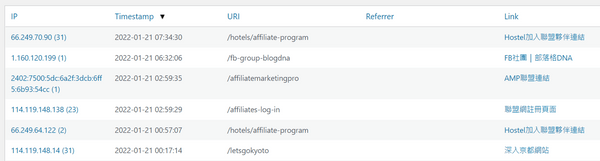
在Pretty Links後台,還能看到每天的點擊數量,以及每個IP在什麼時間點了哪些網址。
相關文章>> 什麼是聯盟行銷?這堂課讓我成立網站9個月就越賺36,000
#8 Share Buttons by AddThis
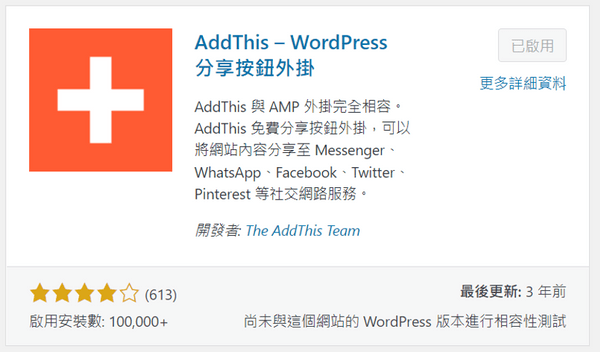
AddThis可以建立分享按鈕、追蹤按鈕、相關文章、建立E-mail名單等多種功能,而且全都是免費使用。
我最常使用的功能就是分享按鈕。建立分享按鈕在網站上,能讓讀者更方便地把文章分享到社群平台或通訊軟體,而文章被分享越多次,也是提高SEO的分數喔!
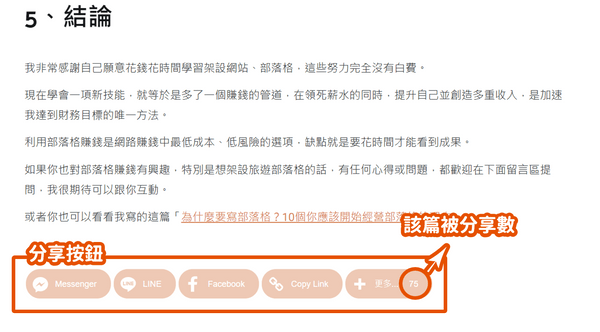
分享按鈕的樣式是可以客製化的。除了顏色可以自訂之外,你可以製作浮動按鈕放在網站側邊,也可以製作至頂或至底按鈕放在文章最上面或最下面,也可以設定行動裝置的按鈕位置。
也會顯示該篇文章被分享的次數,如果某篇文章被分享75次,這個數字就會顯示在按鈕旁邊,讀者看到就會知道:這是篇很厲害的文章呢!
AddThis的後台會記錄每天的分享數,也會統計哪篇文章被分享到哪個社群平台或通訊軟體。
#9 Yoast SEO
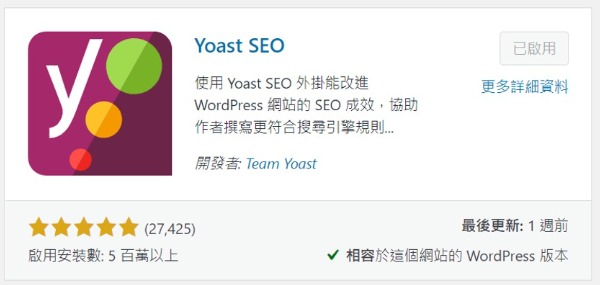
接下來要講到本篇文章最重要的外掛了-Yoast SEO。
這個外掛會用紅綠燈的方式告訴你每篇文章的SEO分析及可讀性分析,只是這兩項主要是針對英文,中文目前還不算準確,所以如果你有哪篇文章亮了紅燈,也不需要太緊張。
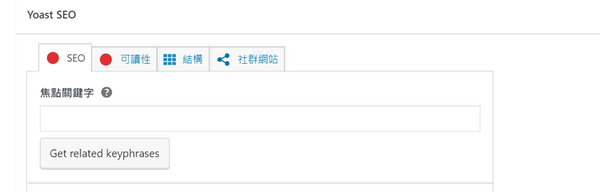
Yoast SEO最基本的就是可以在每篇文章中填寫焦點關鍵詞(也就是我們常提到的關鍵字)、標題、Meta描述(在搜尋頁面中標題下方呈現的文章介紹詞)、是否為基石內容等等。
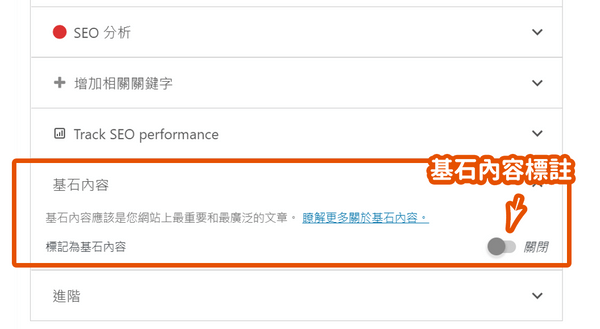
我本來使用的SEO管理工具是All in ONE SEO Pack,但當我學到基石內容這個觀念的時候,發現All in ONE SEO Pack並沒有這項功能,所以我才換成Yoast SEO。
這裡稍微解釋一下什麼是基石內容。網站中的每個主題都應該要有一個基石內容文章,這篇文章內需要該主題下所有文章的內部連結,基石文章可以讓Google更容易理解你的網站架構。
例如,我的京都旅遊網站中,應該要有一個關於「京都美食」的基石文章,而「京都美食」這篇文章中,就要包含所有我寫過京都美食的文章,像是京都拉麵、京都壽司、京都壽喜燒、京都居酒屋等等。
相關文章>> 基石內容是什麼?7大步驟打好地基穩定流量
相關文章
▴【新手也會】怎麼寫部落格賺錢?10個步驟帶你架設一個網站開始賺錢
▴【遇到瓶頸】文章寫不出來或不想寫怎麼辦?9招化解部落客一定會遇到的倦怠期
▴【部落格賺錢】寫旅遊心得居然也能賺錢?10種入門到進階的部落格賺錢方式
༝༝༝༝༝༝༝༝༝༝༝༝༝༝༝༝༝༝༝༝༝༝༝༝༝༝༝༝༝༝༝༝༝༝༝༝༝༝༝༝༝༝༝༝༝༝༝༝༝༝༝༝༝༝༝༝༝༝༝༝༝༝༝༝༝༝༝༝༝༝༝༝༝༝༝༝
如果你想利用部落格賺錢,但不知道怎麼開始,
或者你正在經營一個部落格,但沒有流量、不會變現,
或是遇到各種經營部落格上的疑難雜症,
歡迎預約我的部落格諮詢服務♥♥
༝༝༝༝༝༝༝༝༝༝༝༝༝༝༝༝༝༝༝༝༝༝༝༝༝༝༝༝༝༝༝༝༝༝༝༝༝༝༝༝༝༝༝༝༝༝༝༝༝༝༝༝༝༝༝༝༝༝༝༝༝༝༝༝༝༝༝༝༝༝༝༝༝༝༝༝
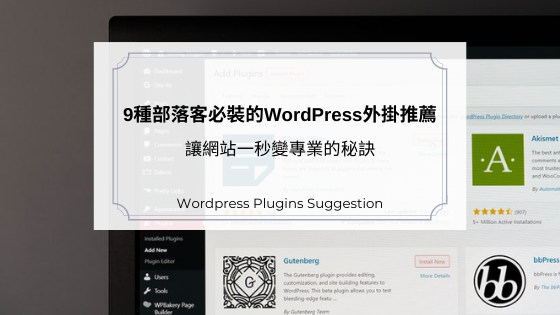
不好意思,想請問如果是購買多堂線上課程,使用消耗課程堂數的方式會比較推薦使用哪款外掛嗎?
Hi Ting,
咦?什麼意思?XDD
買線上課程跟推薦外掛有什麼關係呢?
同問,我想Ting應該是指,他賣的產品是「線上課程」
課程的消費方式是「消耗課程堂數」
如果是這樣推薦哪種外掛
Hi K,
噢不~~這個我就沒那麼清楚了。
可能要找一下國外部落客推薦的外掛試試